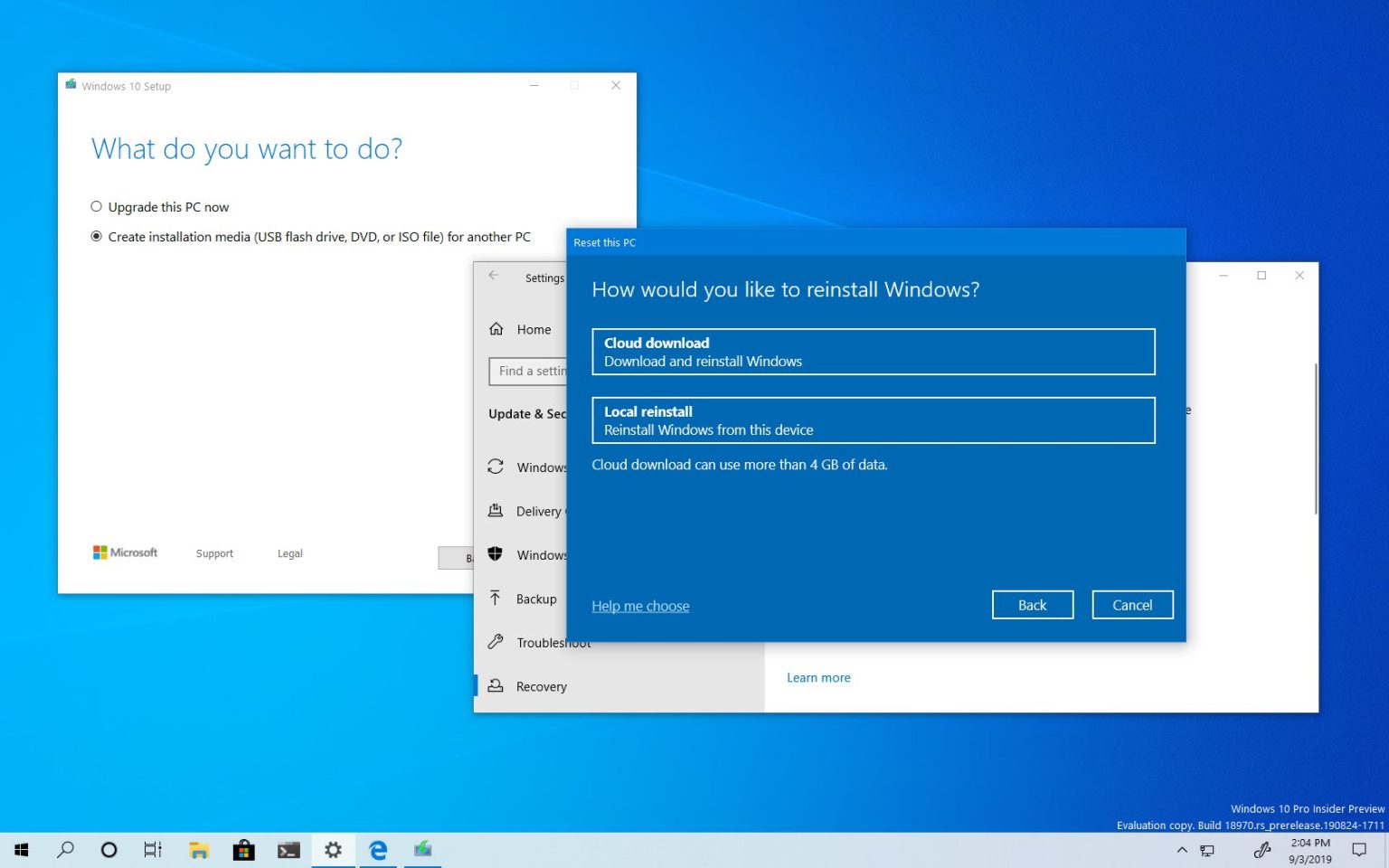À partir de Windows 10 version 2003 (20H1), la fonctionnalité de récupération « Réinitialiser ce PC » est livrée avec une nouvelle option « Téléchargement dans le cloud » qui vous permet de télécharger les fichiers d'installation depuis le cloud pour réinstaller le système d'exploitation sur votre PC, au lieu d'utiliser le image de récupération locale.
L'option Cloud Download réinstallera la même version, version et édition actuellement installées sur votre appareil et supprimera toutes vos applications. De plus, si l'option « Supprimer tout » est sélectionnée, les données utilisateur seront également supprimées.
Fondamentalement, la nouvelle option fonctionne comme l'outil de création de média vous permettant d'effectuer une installation propre en conservant vos fichiers ou en supprimant tout sans avoir besoin d'outils ou de matériel supplémentaire.
Installation propre de Windows 10 avec téléchargement cloud ou clé USB ?
Cependant, si vous devez effectuer une nouvelle installation pour récupérer votre système, est-il préférable d'utiliser la fonctionnalité Réinitialiser ce PC avec l'option de téléchargement dans le cloud ou une clé USB amorçable ?
Bien que l'option de téléchargement dans le cloud disponible avec la fonctionnalité Réinitialiser ce PC puisse être une option pratique pour effectuer une nouvelle installation, il existe quelques mises en garde. Par exemple, comme l'ensemble du processus se déroule à l'intérieur de votre appareil, vous aurez besoin de suffisamment d'espace disponible pour télécharger les fichiers et préparer l'installation. De plus, s'il existe des conflits logiciels ou matériels entre la fonction de réinitialisation et l'installation actuelle, ou si le périphérique rencontre des problèmes de réseau, le processus peut ne pas fonctionner du tout ou l'installation peut échouer.
D'un autre côté, une clé USB amorçable est un périphérique indépendant que vous pouvez créer à l'aide de n'importe quel ordinateur, et il ne se soucie d'aucun des problèmes liés à l'installation actuelle (ou même si un système d'exploitation est déjà installé). Une fois que vous avez démarré votre appareil avec le lecteur flash, à l'aide de l'option d'installation personnalisée, vous pouvez nettoyer le lecteur en supprimant toutes les partitions et procéder à une véritable copie fraîche de Windows 10.
Oui, cela prend quelques étapes supplémentaires et vous n'êtes toujours pas à l'abri des problèmes, mais les chances de rencontrer des problèmes sont bien inférieures à celles de l'utilisation des outils de récupération intégrés. Sauf s'il y a un problème, tel qu'un bug ou un problème de compatibilité matérielle, avec la version que vous essayez d'installer.
Bien sûr, cela ne signifie pas que vous devez abandonner complètement le téléchargement dans le cloud. Les deux approches de rétablissement ont leurs avantages et leurs inconvénients. Par exemple, si vous n'avez pas de clé USB, qu'il y a suffisamment d'espace disponible et que vous êtes pressé de faire fonctionner votre appareil, l'option Réinitialiser ce PC avec l'option de téléchargement dans le cloud est peut-être la solution.
Si l'installation actuelle présente de graves problèmes au point que votre appareil ne démarre pas. Vous voulez avoir l’esprit tranquille et savoir que tout est correctement effacé. Ou si vous configurez un nouvel ordinateur ou remplacez le matériel, utiliser l'approche de la clé USB pour effectuer une véritable installation propre sera la voie à suivre.